Как работает фокус в фотоаппарате
Между нажатием на кнопку спуска современной фотокамеры и коротким «бип», означающим завершение фокусировки, проходят десятые доли секунды. В этом коротком мгновении – 40 лет эволюции систем автофокусировки.
Дмитрий Мамонтов
Первые десятилетия фотографии камеры были большими и представляли собой простую, но громоздкую конструкцию в виде «гармошки», соединяющей объектив и кассетную часть с фотопластинкой. Перед съемкой на место фотопластинки вставлялось матовое стекло (фокусировочный экран), и фотограф вручную двигал объектив (обычно однолинзовый) для фокусировки изображения, накрывшись темным покрывалом для повышения яркости и контраста. Процесс этот был небыстрый, но и спешить особо было некуда: светочувствительность фотопластинок в то время была низкой, выдержка составляла минуты, так что снимали в основном статичные сцены — пейзажи, натюрморты и портреты людей, которым приходилось для этого сидеть неподвижно.
Ручная работа
К началу XX века чувствительность фотоматериалов увеличилась, формат уменьшился, камеры стали намного компактнее и удобнее, но сфокусировать объектив по изображению на маленьком фокусировочном экране стало сложно даже с помощью лупы. Эту проблему можно было решить несколькими путями. Во-первых, сфокусировать объектив на гиперфокальном расстоянии, так, чтобы большая часть объектов в кадре изображалась резко. Во-вторых, разметить шкалу расстояний на объективе и наводить резкость, выставляя нужные значения «на глаз». И, в-третьих, можно было применить принципиально новое решение, оснастив камеры устройством для измерения дистанции — дальномером.
Этот несложный оптический прибор состоял из светоделительной призмы и поворотного зеркала, разнесенных на определенное расстояние (база). Фотограф, глядя в окошко дальномера, поворачивал зеркало до тех пор, пока изображения не совмещались. С помощью триангуляции, исходя из угла поворота и базы, можно было найти расстояние до объекта съемки и выставить эту дистанцию на объективе (вручную).
Такими устройствами камеры начали оснащать с начала XX века, а в 1916 году в модели 3A Autographic Kodak Special конструкторы впервые механически объединили измерение расстояния с одновременной фокусировкой объектива. Настоящую популярность это приспособление получило благодаря компании Leica, которая начала снабжать свои камеры дальномерами начиная с модели Leica I (1925), — собственно, такие камеры и стали называться дальномерными.
Убрать раздвоение
В 1976 году на выставке Photokina компания Leica представила фотокамеру с системой Correfot (которую она разрабатывала с 1960 года) — первой системой автофокусировки в мире. По одной из легенд, несмотря на интерес публики, компания отказалась от ее выпуска, «потому что клиенты уже знают, как правильно фокусировать объектив». На самом деле система была просто слишком прожорлива (комплекта из шести батареек хватало менее чем на час съемок) и в целом «сырая».
Компания Canon пошла немного другим путем, решив обойтись без сложной электромеханики. В Canon AF35M (1977) появился активный автофокус, представлявший собой оптоэлектронную версию классического дальномера: светодиод излучал инфракрасный импульс, а расстояние определялось по углу его отражения от объекта, измеренного с помощью ПЗС-датчика. В следующей модели, Canon AF35ML (1981), уже использовалась пассивная автофокусировка, основанная на «твердотельной триангуляции»: никаких движущихся частей, а «сведение» изображений осуществлялось электронным способом — по разности сигналов на двух ПЗС-матрицах.
Сдвиг по фазе
Первой автофокусной зеркальной камерой стала Minolta Maxxum 7000 (1985). В этой модели использовалась система фазовой автофокусировки (AF) через объектив (Through The Lens — TTL), которая широко применяется и сейчас. Принцип ее работы основан на том, что лучи, проходящие через две половины объектива, отражаются зеркалом и фокусируются в двух разных точках на датчике АФ — двух ПЗС-линейках.
В этой модели использовалась система фазовой автофокусировки (AF) через объектив (Through The Lens — TTL), которая широко применяется и сейчас. Принцип ее работы основан на том, что лучи, проходящие через две половины объектива, отражаются зеркалом и фокусируются в двух разных точках на датчике АФ — двух ПЗС-линейках.
Фазовый автофокус очень быстрый (система сразу знает, в каком направлении нужно двигать объектив, и благодаря этому даже может отслеживать движение объекта в кадре), не требует большой вычислительной мощности и не имеет движущихся частей. Основной недостаток этой системы — ее неуверенная работа при низком освещении, а также то, что она работает только при опущенном зеркале: в момент съемки зеркало поднимается, и весь свет через объектив попадает на пленку или матрицу, а не на датчик АF. А значит, эта система не годится для тех случаев, когда кадр визируется по ЖК-экрану (LiveView), то есть для большинства компактных цифровых камер и смартфонов.
Основной недостаток этой системы — ее неуверенная работа при низком освещении, а также то, что она работает только при опущенном зеркале: в момент съемки зеркало поднимается, и весь свет через объектив попадает на пленку или матрицу, а не на датчик АF. А значит, эта система не годится для тех случаев, когда кадр визируется по ЖК-экрану (LiveView), то есть для большинства компактных цифровых камер и смартфонов.
По образу и подобию
Для цифровых камер, которые с начала 2000-х заменили пленочные, пришлось придумывать новый принцип автофокусировки. Ну, не совсем новый. Как человек наводит объектив вручную? Крутит кольцо фокусировки, пока наблюдаемая картинка не станет резкой, то есть максимально контрастной. Контрастный автофокус работает точно так же: двигает объектив, добиваясь максимальной контрастности картинки на светочувствительной матрице.
Такая система работает с основной матрицей и не требует сложных оптических схем и дополнительных датчиков.
Гибридный подход
В 2010 году компания Fujifilm выпустила камеру FinePix F300EXR с новой, гибридной системой автофокусировки. На матрице камеры, помимо обычных светочувствительных фотодиодов (пикселей), были равномерно разбросаны два типа специализированных — «правые» и «левые», то есть воспринимающие свет только от правой или левой части объектива (другая часть закрыта непрозрачной маской).
Ничего лишнего
Гибридный автофокус выгодно сочетает достоинства фазовой и контрастной систем АF, однако имеет и недостатки. Для улучшения работы АФ нужно увеличить количество пикселей, которые «работают» только на 50%, а это приводит к уменьшению общей светочувствительности матрицы. Но разработчики матриц придумали остроумный способ обойти это ограничение.
В 2013 году в камере Canon EOS 70D была впервые опробована система Dual Pixel CMOS AF.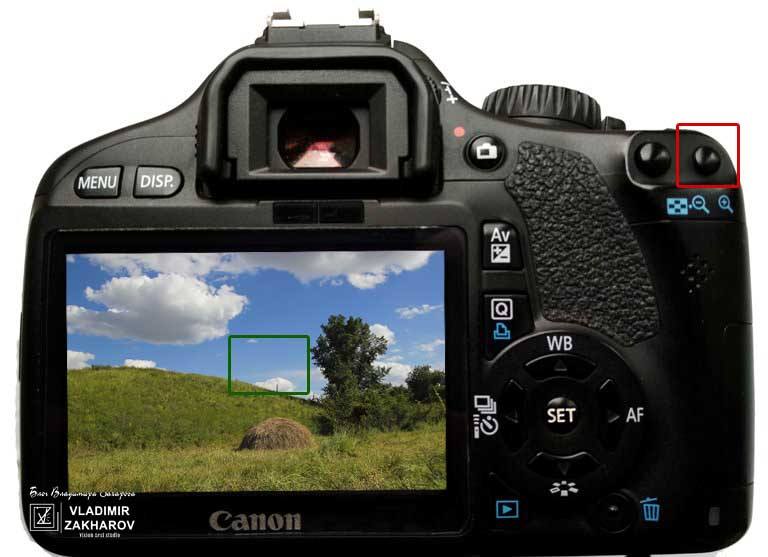 А в 2016 году на рынке появился первый смартфон с камерой, оснащенной системой Dual Pixel, — флагман Samsung Galaxy S7.
А в 2016 году на рынке появился первый смартфон с камерой, оснащенной системой Dual Pixel, — флагман Samsung Galaxy S7.
Каждый пиксель матрицы Dual Pixel состоит из двух отдельных фотодиодов — «правого» и «левого». Таким образом, при автофокусировке вся матрица делится на две субматрицы, «правую» и «левую», с таким же разрешением, как и основная матрица. Сравнение сигналов с двух половинок обеспечивает точность выше, чем у гибридных, а скорость гораздо выше, чем у контрастных систем АF (скажем, в Samsung Galaxy S7 время фокусировки составляет менее 0,2 с). Поскольку Dual Pixel является фазовой системой АF, она позволяет отслеживать движение объекта в кадре. А в момент съемки обе субматрицы работают как единое целое, не происходит никакого падения светочувствительности, что важно для смартфонов с их небольшими матрицами. Поэтому такая система на сегодняшний день представляет собой вершину эволюции систем АF. Конечно, до тех пор, пока инженеры опять не придумают что-нибудь новое.
Сонары, радары и лидары
Отдельную ветку на эволюционном древе автофокусировки занимают внешние (относительно оптической системы камеры) дальномеры с прямым измерением расстояния. Одной из первых фотокамер с системой автофокусировки стала модель Polaroid SX-70 Sonar OneStep (1978), оснащенная, как понятно из ее названия, дальномером на основе ультразвукового сонара. Архаика? Вовсе нет, сонарные дальномеры для камер существуют и сейчас. Их выпускает, например, компания RedRockMicro — правда, не для автоматической, а для дистанционной ручной фокусировки профессиональных камер. Более новый принцип определения расстояния, лазерная локация, сейчас активно используется не только в строительной и военной технике, но и в некоторых смартфонах (LG G3) — в дополнение к обычной системе контрастной автофокусировки. В патентах Sony упоминается радарная автофокусировка, но серийных образцов подобного типа на рынке не представлено.
Редакция благодарит Markus Kohlpayntner за помощь в подготовке статьи.
Фотоаппарат перестал фокусироваться — что делать?
Стоимость ремонтакомпактных фотоаппаратов
Когда не фокусируется фотоаппарат, о высоком качестве снимков не может быть и речи. Причины, по которым фотоаппарат не фокусируется Если ваш фотоаппарат перестал фокусироваться, для начала нужно выполнить следующие действия:
Если все это не помогает, лучший способ устранить проблему – это обратиться в наш сервисный центр. Мы выполним диагностику с применением специального оборудования, которая позволит найти причину неполадок и устранить ее в кратчайшие сроки. |
У Canon EF 85mm USM нет фокуса после попадания влаги
Cъёмка в неблагоприятных погодных условиях заметно вредит технике. В руководстве по эксплуатации объективов говорится, что запрещено использовать устройство при влажности воздуха 85% и выше. При несоблюдении данного условия авторизованные сервисные центры объектив с гарантии снимают под предлогом нарушения условий эксплуатации. Такая печальная история случилась с одним нашим Клиентом: снимал живописный туманный пейзаж при мелкой мороси на свой Canon 85mm, осевшие капельки дождя и конденсат проникли внутрь его объектива, ибо при всей своей внушительности, он оказался весьма негерметичным, и через несколько дней у объектива подчистую пропал фокус. Ультразвуковой мотор перестал реагировать на команду датчика и передавать сигнал приводу передвигать группу фокусировочных линз, что привело к тому, что автофокус не срабатывает.
В руководстве по эксплуатации объективов говорится, что запрещено использовать устройство при влажности воздуха 85% и выше. При несоблюдении данного условия авторизованные сервисные центры объектив с гарантии снимают под предлогом нарушения условий эксплуатации. Такая печальная история случилась с одним нашим Клиентом: снимал живописный туманный пейзаж при мелкой мороси на свой Canon 85mm, осевшие капельки дождя и конденсат проникли внутрь его объектива, ибо при всей своей внушительности, он оказался весьма негерметичным, и через несколько дней у объектива подчистую пропал фокус. Ультразвуковой мотор перестал реагировать на команду датчика и передавать сигнал приводу передвигать группу фокусировочных линз, что привело к тому, что автофокус не срабатывает.
Клиент обратился в авторизированный сервисный центр Canon, но представительство отказало в гарантийном обслуживании, так как обнаружило очаги окисления, что говорит о нарушениях в эксплуатации объектива.
В сегодняшнем обзоре мы расскажем, как восстановить объектив-утопленник, а также подробно обозрим, как и какие именно детали уничтожает ржавчина, когда намок объектив.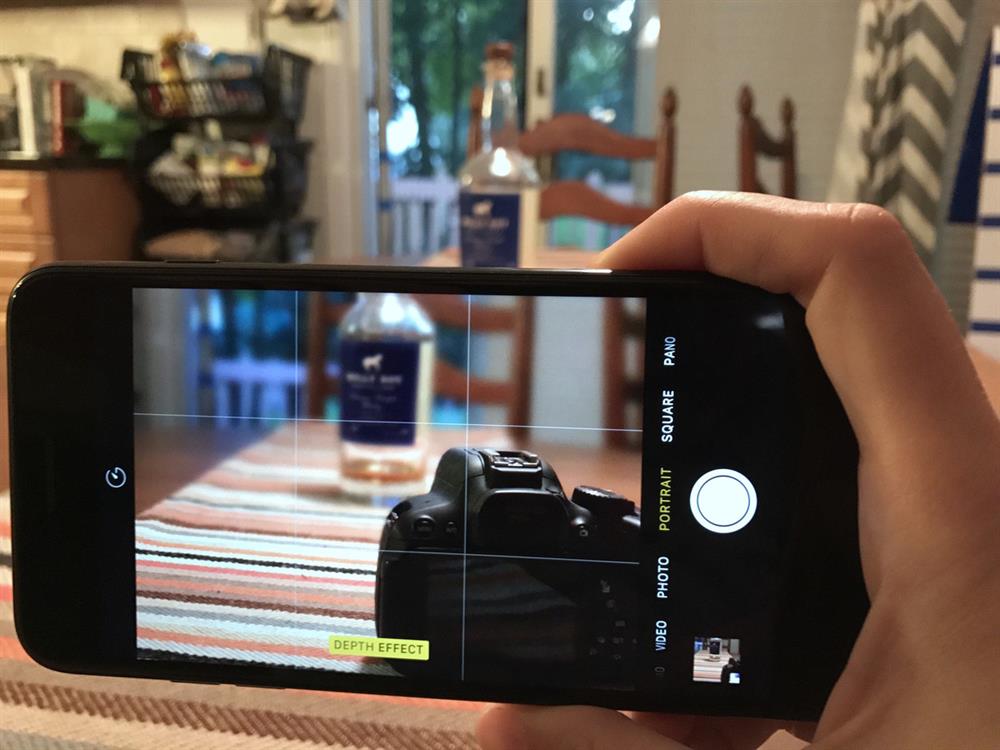
Повреждение окислением случится со стопроцентной вероятностью, открытым остается лишь вопрос «Когда?». Если вопрос времени довольно индивидуален, то вопрос влияния влаги на конкретно взятие механизмы и детали ведущие инженеры Фотоблик уже детально изучили:
- Вода на линзах (в объективе их предостаточно, проникнуть влага может на поверхность любой из них), заметно портит защитное покрытие и просветляющий слой, что в свою очередь заметно вредит качеству снимков;
- Любая жидкость, тем более сладкая, способствует заклиниванию лепестков и всего механизма диафрагмы, выводит из строя её датчик. Если механику представляется возможным очистить, то электроника будет только под замену.
- Влага выводит из строя всю систему автофокуса. Двигатель, группа фокусировочных линз, датчик, привод – под ударом все компоненты, которые необходимо детально диагностировать при любом намеке на влажную среду внутри объектива;
- Соединительные внутренние шлейфы также чрезвычайно восприимчивы к возникновению окислительных процессов на их поверхности.

- Окисление на контактной площадке байонета, что приводит к тому, что тушка не видит оптику;
Ремонт объектива Canon EF 85mm USM, в который попала вода.
Уже неплохо, что объектив Клиента нашего СЦ определяется тушкой и в принципе готов сделать снимок. Вернуть ему возможность фокусироваться поможет чистка всех внутренних компонентов от следов окисления.
Инженер полностью разбирает устройство с целью поиска всех деталей, поврежденных участками окисления. В основном все механизмы и компоненты объектива сохранили свою профпригодность, а ржавчина заметно повредила только системную плату объектива. Замена платы управления и находящихся на ней интегральных микросхем зачастую соизмерима со стоимостью всего объектива, поэтому специалист принимает решение восстановить и отремонтировать материнскую плату Кэнон 85мм.
Процесс восстановления платы кропотливый и небыстрый. Необходимо тщательно проверить каждый контакт на работоспособность, и после очистить его специальным составом. Коррозия привела к тому, что некоторые контактные площадки и ламели отсутствовали на поверхности печатной платы. Инженер восстановил все компоненты и собрал объектив, а после выполнил юстировку. Ремонт платы управления объектива привел к положительному результату.
Коррозия привела к тому, что некоторые контактные площадки и ламели отсутствовали на поверхности печатной платы. Инженер восстановил все компоненты и собрал объектив, а после выполнил юстировку. Ремонт платы управления объектива привел к положительному результату.
При тестировании видим, устройство прекрасно работает и готово радовать Клиента восхитительными фотографиями.
Редко, когда Сервисный Центр берется за ремонт сложнейших микросхем. Специалист вернул утраченные функции объективу, обойдясь компонентным ремонтом. Если Вы не можете найти ответ на вопрос, почему Ваш объектив не фокусируется – обращайтесь к инженерам нашего Сервисного Центра.
Копирование контента с сайта Fotoblick.ru возможно только при указании ссылки на источник.
© Все права защищены.
Цены на ремонт
Canon EF 85mm f/1.8 USM
Задайте вопрос инженеру
Другие статьи от наших специалистов
Подробнее
Замена шлейфа диафрагмы на объективе Canon 24-105 mm
С проблемой ошибки 01 в наш сервисный центр по ремонту фотоаппаратов Кэнон в Москве обратился владелец объектива Canon 24-105 mm. Наши инженеры вернут оптику в рабочее состояние.
Наши инженеры вернут оптику в рабочее состояние.
Подробнее
Подробнее
Canon 17-85 mm: замена шлейфа диафрагмы
Владелец объектива Canon 17-85 mm столкнулся с ошибкой 01. Исправить положение помогут специалисты сервисного центра по ремонту Кэнон.
Подробнее
Подробнее
Не работает колесо управления в видеокамере Panasonic AG-DVX-200
В видеокамере Panasonic AG-DVX-200 перестала работать прокрутка на колесе управления. Восстановили работу устройства инженеры сервисного центра в Москве.
Подробнее
Что делать, если камера смартфона потеряла фокус — The Plug
Вы достаете телефон, чтобы сделать красивый снимок для Instagram или Snapchat. Камера размывается, и вы подозреваете, что это нормально, но для фокусировки требуется больше, чем ваше терпение. Разочарованный тем, что ваша камера теряет фокус, когда вам это нужно больше всего, вы продолжаете свой день, думая об упущенной возможности сфотографироваться.
Разочарованный тем, что ваша камера теряет фокус, когда вам это нужно больше всего, вы продолжаете свой день, думая об упущенной возможности сфотографироваться.
Это начинает происходить все чаще, и вы начинаете приходить к выводу, что камера вашего смартфона уже не так хороша, как раньше. Ваш телефон получил повреждения?
Вам нужно проверить его в сервисном центре?
Не в фокусе камеры смартфонов могут быть проблемой, если вы не знаете, какие корректирующие меры предпринять. (Изображение: протестировано)Прочитайте подробное руководство ниже и узнайте, что делать, когда камера вашего смартфона теряет фокус. Вы также можете узнать, как предотвратить и увеличить производительность вашей камеры!
Что делать, если камера вашего смартфона теряет фокус
Исключить распространенные ошибки
Вот три быстрых и простых шага, чтобы устранить все простые ошибки:
Очистка объектива
Протрите объектив чистой и сухой тряпкой; это часто решает большинство ваших проблем с камерой.
Снимите защитную пленку
Если защитная пластиковая пленка все еще прикреплена к вашему устройству, лучше снять ее на этом этапе, поскольку она может вызвать запотевание.
Перезагрузка устройства
Простое включение и выключение смартфона может решить вашу нерешенную дилемму.
Чаще всего проблемы с фокусировкой просто вызваны пятнами на линзах.Сделай сам
Если описанные выше шаги все еще не помогли, то пришло время немного поработать! Ознакомьтесь с этими техническими советами:
Обновление систем
Производители систем, такие как Apple и Android, скорее всего, получат комментарии о том, что камера их продуктов размыта, и исправят программные сбои с помощью обновления.
Поиск вирусов
Вирусы могут заражать ваше устройство и снижать производительность вашей камеры. Установите антивирусное приложение и используйте его для сканирования вашего смартфона!
Очистить кеш
Кэш со слишком большим количеством элементов будет способствовать снижению производительности вашего устройства и может привести к тому, что камере потребуется больше времени, чем обычно, для фокусировки.
Сброс к заводским настройкам
Если кажется, что два предыдущих шага не работают; создайте резервную копию ваших файлов и приложений, а затем сбросьте телефон до заводских настроек». Отнесите свое устройство в сервисный центр, например, в Apple Store для продуктов Apple, в магазин электроники или в магазин вашего оператора сотовой связи для смартфонов Android. 9Специалисты сервисного центра 0003 помогут решить проблемы с объективом смартфона. (Изображение: PinkyElectronic)
Обычно сервисные центры более чем способны починить или заменить камеру вашего смартфона по разумной цене. Цены могут варьироваться от 30 до 60 долларов, в зависимости от типа и модели вашего телефона.
Некоторые сервисные центры могут починить вашу камеру на месте, и вам нужно будет только подождать некоторое время, прежде чем они сделают ваш смартфон как новый!
Почему камера теряет фокус
Существует множество факторов, которые могут повлиять на размытие изображения с вашей камеры. Знание этих факторов поможет вам предотвратить дальнейшее повреждение камеры и смартфона.
Знание этих факторов поможет вам предотвратить дальнейшее повреждение камеры и смартфона.
Повреждение водой
Смартфон состоит из очень сложной схемы, капля воды или любой другой проводящей жидкости в неположенном месте может исказить вашу камеру.
Ударное повреждение
Использование неисправных или дешевых и некачественных зарядных устройств и аккумуляторов для телефонов может привести к перегрузке цепей вашего устройства и повреждению камеры. Это также может быть пожар или взрывоопасная ситуация.
Физическое повреждение
Постоянное падение телефона может привести к столкновению компонентов и короткому замыканию, а также повлиять на другие компоненты даже за пределами камеры.
Программные сбои
Загрузка некачественных файлов и приложений может привести к снижению производительности камеры. Это также представляет риск компрометации ваших онлайн и личных данных.
Профилактика
Как говорится в известной поговорке, унция профилактики стоит фунта лечения. Теперь, когда вы исправили свою камеру, вот несколько дополнительных шагов, которые помогут вам предотвратить размытие вашей камеры:
Теперь, когда вы исправили свою камеру, вот несколько дополнительных шагов, которые помогут вам предотвратить размытие вашей камеры:
Защитите свое программное обеспечение
Установите антивирус
Помимо защиты вашего телефона от вирусов, антивирус защитит вашу камеру и другие приложения от системных сбоев. Большинство антивирусных приложений имеют функцию оптимизации, которая освобождает ваш телефон от ненужных задач.
Беспроводное подключение
Будьте осторожны при подключении к общедоступной сети Wi-Fi. Кроме того, при обмене файлами через Bluetooth нежелательные элементы могут проникать и собирать ваши данные, нарушая целостность вашего смартфона и его камеры.
Подключение с помощью кабеля
Будьте бдительны при подключении к общедоступному компьютеру, например, в библиотеке или при подключении к общественной зарядной станции. Угрозы безопасности могут предотвратить сами себя и снизить качество вашей камеры.
Защита оборудования
Защита от влаги
Следите за тем, где в данный момент находится ваше устройство, особенно во влажных местах, таких как бассейны и пляжи. Если можете, постарайтесь не брать телефон в ванную.
Получить кейс
Если у вас есть привычка постоянно ронять телефон, возможно, пришло время приобрести новый чехол. Найдите тот, который имеет прочную конструкцию и обеспечивает хорошее сцепление.
Была ли эта статья полезной?
Спасибо за ваш отзыв, добавьте комментарий, чтобы помочь улучшить статью
Просмотреть все результаты
Сэкономьте 5 долларов на любом продукте или услуге!
Внимание: для этого контента требуется JavaScript.
Посмотреть все результаты
Сэкономьте 5 долларов на любом продукте или услуге!
Камера iPhone не фокусируется iOS 15? 11 простых способов исправить это
от Jenefey Aaron Обновлено 11 января 2022 г. Камера моего iPhone 13 не фокусируется должным образом. Он не фокусируется, когда находится на расстоянии 8-10 см от объекта при съемке крупным планом. Все ли с iPhone 13 испытывают эту проблему? Кто-нибудь может подтвердить эту проблему? Как исправить, что камера телефона не фокусируется?»
Камера моего iPhone 13 не фокусируется должным образом. Он не фокусируется, когда находится на расстоянии 8-10 см от объекта при съемке крупным планом. Все ли с iPhone 13 испытывают эту проблему? Кто-нибудь может подтвердить эту проблему? Как исправить, что камера телефона не фокусируется?»
— От службы поддержки Apple
Несмотря на то, что камера iPhone является одной из лучших среди многих камер мобильных телефонов, иногда некоторые сбои могут мешать работе камеры, вызывая всевозможные проблемы, среди которых камера iPhone не фокусируется самый распространенный. В этой статье мы рассмотрели некоторые возможные причины, по которым камера вашего iPhone не фокусируется, когда вы пытаетесь сделать фотографии. Кроме того, мы предложили несколько эффективных и простых способов помочь вам решить проблему с фокусировкой камеры iPhone.
- Часть 1. Почему камера iPhone не фокусируется?
- Часть 2: Как исправить, что камера iPhone не фокусируется? (10 возможных способов)
- Часть 3: Лучший способ исправить отсутствие фокусировки камеры iPhone iOS 15/14
Часть 1.
 Почему камера iPhone не фокусируется?
Почему камера iPhone не фокусируется?Может быть множество возможных причин, по которым камера iPhone не фокусируется. Одной из причин может быть то, что ваше устройство находится недостаточно далеко от объекта, находящегося в фокусе. При максимальном расстоянии фокусировки 10 см камера iPhone не может сфокусироваться на расстоянии 5-6 см от объекта, вам следует отодвинуть iPhone на 10 см от него, чтобы камера правильно сфокусировала объект.
Когда на объективе камеры вашего устройства остаются пятна отпечатков пальцев или что-то мелкое, например грязь, или пыль попадает внутрь камеры, может возникнуть проблема с неработающим фокусом камеры iPhone. Кроме того, если чехол вашего телефона не установлен должным образом или объектив камеры физически поврежден, вы можете обнаружить, что камера вашего iPhone не будет правильно фокусироваться. Кроме того, вы можете предположить, что проблема с фокусировкой связана с проблемой, связанной с программным обеспечением. Если ваша камера отлично работает до нового обновления iOS 15, то виноваты глюки или баги iOS 15.
Какой бы ни была причина, вот несколько быстрых способов решить эту надоедливую проблему с камерой.
Часть 2: Как исправить, что камера iPhone не фокусируется? (10 возможных способов)
Теперь, когда вам понятны все возможные причины, давайте посмотрим, как исправить неработающую камеру iPhone 13/12 Pro/12/11/X/8/7/6.
- 1. Снимите корпус
- 2. Очистите объектив камеры
- 3. Нажмите и удерживайте кнопку камеры
- 4. Блокировка автофокуса
- 5. Нажмите несколько раз на верхнюю часть iPhone
- 6. Снимите магнитную линзу .
- 7. Принудительно закройте приложение «Камера»
- 8. Перезагрузите iPhone
- 9. Обновление программного обеспечения iPhone
- 10. Сбросить все настройки (потеря данных)
1. Снимите чехол iPhone и защитную пленку с объектива камеры
. Чтобы защитить свой iPhone и линзы от повреждения или царапин, многие пользователи iPhone предпочитают надевать на свои iPhone чехлы и защитные пленки для объективов камер. Однако некоторые чехлы и защитные пленки не совсем подходят для устройств, а некоторые из них даже оказывают давление на камеру, что приводит к сбоям в работе камеры iPhone. Поэтому, если камера вашего iPhone 13 не фокусируется, первое, что вы должны сделать, это снять чехол и защитную пленку с объектива камеры с устройства.
Однако некоторые чехлы и защитные пленки не совсем подходят для устройств, а некоторые из них даже оказывают давление на камеру, что приводит к сбоям в работе камеры iPhone. Поэтому, если камера вашего iPhone 13 не фокусируется, первое, что вы должны сделать, это снять чехол и защитную пленку с объектива камеры с устройства.
2. Очистите объектив камеры
Также вероятно, что пыль и грязь могли скопиться на объективе камеры, в результате чего камера iPhone была размытой или фокусировка iPhone не работала. В этом случае используйте ткань из микроволокна или мягкую ткань, чтобы вытереть пыль и мусор, которые могли скопиться на объективе камеры. Делайте это тщательно, но очень осторожно.
3. Установите точку фокусировки
Иногда ваш iPhone не фокусируется из-за неправильной настройки фокуса, поэтому ваши фотографии iPhone получаются размытыми. Когда вы открываете приложение камеры и пытаетесь сделать снимок, iPhone пытается убедиться, что как можно больше частей изображения находится в фокусе, но оказывается, что на самом деле ничего не находится в фокусе. Тогда как заставить камеру iPhone сфокусироваться, спросите вы. На самом деле, это довольно просто. Во-первых, используйте свой палец и коснитесь экрана в том месте, где вы хотите сфокусироваться. Точкой фокусировки может быть что угодно, от чьего-то лица до цветка или уличного здания. Как только точка фокусировки установлена, камера может быстро отрегулировать фокусировку, и объект, на котором вы хотите сфокусироваться, теперь находится в фокусе.
Тогда как заставить камеру iPhone сфокусироваться, спросите вы. На самом деле, это довольно просто. Во-первых, используйте свой палец и коснитесь экрана в том месте, где вы хотите сфокусироваться. Точкой фокусировки может быть что угодно, от чьего-то лица до цветка или уличного здания. Как только точка фокусировки установлена, камера может быстро отрегулировать фокусировку, и объект, на котором вы хотите сфокусироваться, теперь находится в фокусе.
4. Блокировка автофокуса
Auto Focus и Auto Exposure — это две функции, которые помогают камере iPhone фокусироваться. Каждый раз, когда вы делаете снимок, ваш iPhone автоматически возвращается к автофокусу, и если ваш объект находится за пределами установленного параметра «Автоэкспозиция/анто-фокус», он будет выглядеть размытым. Если эта функция включена, любые изменения, которые вы внесли в фокусировку и экспозицию, просто исчезнут. Чтобы камера iPhone правильно сфокусировалась, вам необходимо заблокировать автофокус на вашем iPhone. Вот как.
Вот как.
- Откройте приложение «Камера», затем коснитесь и удерживайте палец в том месте, где вы хотите сфокусироваться.
- Продолжайте удерживать экран в течение нескольких секунд, пока в верхней части экрана не появится сообщение о блокировке АЭ/АФ.
Вот оно! Теперь и фокус, и экспозиция заблокированы. Независимо от того, куда перемещается iPhone и какие изменения происходят в сцене, фокус камеры iPhone остается неизменным.
5. Несколько раз постучите по верхней части iPhone
Вы также можете попробовать несколько раз постучать ладонью по верхней части iPhone рядом с объективом задней камеры. Это действие может помочь удалить часть грязи и пыли, которые могут мешать работе объектива, тем самым решив проблему с фокусировкой камеры iPhone.
6. Снимите магнитную линзу
. Вы также можете попробовать временно снять съемный объектив или металлический футляр, если он у вас есть. Известно, что они мешают фокусировке камеры iPhone. Вы можете заменить его, как только определите, что проблема не в магнитной линзе.
Вы можете заменить его, как только определите, что проблема не в магнитной линзе.
7. Принудительно закройте приложение «Камера» и снова откройте его
Принудительное закрытие приложения камеры также может быть очень полезным, когда вы сталкиваетесь с камерой iPhone, которая не фокусируется. Для этого выполните следующие простые шаги;
- Дважды нажмите кнопку «Домой», чтобы открыть предварительный просмотр приложений, которые вы использовали.
- Проведите влево, чтобы найти приложение камеры
- Проведите по нему вверх, чтобы закрыть
- Повторно откройте приложение «Камера», чтобы проверить, устранена ли проблема с фокусировкой камеры iPhone.
8. Перезагрузите iPhone
Перезагрузка iPhone — один из самых простых способов исправить любые проблемы с программным обеспечением, из-за которых камера iPhone теряет фокус. Чтобы перезагрузить iPhone, выполните следующие простые шаги;
Для iPhone 13/12/11/X/8: нажмите и удерживайте боковую кнопку (питание) и одну из кнопок регулировки громкости, пока iPhone не перезагрузится и на экране не появится логотип Apple.
Для iPhone 7 и более ранних версий: нажмите и удерживайте кнопку «Режим сна/Пробуждение», пока на экране не появится ползунок. Перетащите ползунок, чтобы выключить устройство, а затем снова нажмите кнопку режима сна/пробуждения, пока на экране не появится логотип Apple.
Когда iPhone перезагрузится, откройте приложение «Камера» и сделайте снимок, чтобы убедиться, что фокусировка камеры уже работает должным образом.
9. Обновление программного обеспечения iPhone
Обновление также может стать идеальным решением для устранения проблемы с фокусировкой на камере iPhone. Это особенно верно, когда камера iPhone начала терять фокус или камера вашего iPhone продолжает перефокусироваться после того, как она была вызвана некоторыми программными ошибками. Вы можете проверить, выпустила ли Apple новое обновление, а затем установить его. Следуйте этим простым шагам, чтобы сделать это;
10. Сбросить все настройки (потеря данных)
Если обновление программного обеспечения не работает или недоступно, вы можете попробовать сбросить все настройки на устройстве, чтобы камера iPhone не фокусировалась. Это самый простой способ удалить и устранить настройку, которая может мешать фокусировке вашего iPhone, и все в вашем телефоне будет стерто, поэтому вам лучше сначала сделать резервную копию iPhone. Вот как это сделать;
Это самый простой способ удалить и устранить настройку, которая может мешать фокусировке вашего iPhone, и все в вашем телефоне будет стерто, поэтому вам лучше сначала сделать резервную копию iPhone. Вот как это сделать;
- Выберите «Настройки» > «Основные»
- Выберите «Перенести или сбросить iPhone», а затем нажмите «Удалить все содержимое и настройки».
Нажмите «Продолжить», чтобы подтвердить свои действия.
Теперь ваш iPhone настроен как новое устройство. Вы можете открыть приложение «Камера», и проблема с неработающим фокусом камеры iPhone должна быть исправлена.
Часть 3: лучший способ исправить нефокусировку камеры iPhone iOS 15/14
Мы видели, как люди жалуются, что их камера iPhone не фокусируется после обновления iOS 15/14 или что камера iPhone XR и фонарик не работают. С помощью профессионального инструмента для ухода за системой iOS Tenorshare ReiBoot вы можете легко исправить последние ошибки и проблемы iOS 15, системные сбои iPhone и проблемы с зависанием без использования восстановления iTunes; потери данных не будет.
Вот как вы можете исправить камеру iPhone, не фокусирующуюся на iOS 15/14 с помощью ReiBoot.
Загрузите, установите и запустите Tenorshare Reiboot на своем компьютере. Подключите ваш iPhone к компьютеру, затем нажмите «Пуск» в главном интерфейсе.
Выберите стандартный режим восстановления и нажмите кнопку «Стандартный ремонт».
Загрузите последнюю версию микропрограммы для восстановления системы. Версия iOS на вашем устройстве будет обновлена после восстановления системы.
Загрузив пакет микропрограммы на компьютер, нажмите «Начать стандартное восстановление» и дождитесь завершения процесса.
После восстановления системы откройте приложение «Камера» и сделайте снимок. Проблема с камерой iPhone, которая не фокусируется или размыта, должна быть исправлена.
Резюме
Может быть сложно получать удовольствие от фотосъемки, если камера iPhone не фокусируется после обновления. Мы надеемся, что приведенные выше решения помогли вам устранить проблему. Рекомендуется использовать Tenorshare ReiBoot, если ни один из других методов не помогает. Загрузите его и быстро устраните проблему с фокусировкой камеры iPhone!
Мы надеемся, что приведенные выше решения помогли вам устранить проблему. Рекомендуется использовать Tenorshare ReiBoot, если ни один из других методов не помогает. Загрузите его и быстро устраните проблему с фокусировкой камеры iPhone!
Samsung Focus Устранение неполадок — iFixit
Телефон не отвечает или не показывает никаких признаков включения
Телефон не включается, возможно, из-за неисправного аккумулятора. Сначала снимите заднюю крышку и выньте аккумулятор. Затем вставьте батарею обратно в телефон и удерживайте кнопку питания, пока устройство не включится. Если телефон по-прежнему не отвечает, у вас неисправный аккумулятор. Найдите руководство по ремонту. [ссылка на руководство по ремонту]
Часто телефон не включается из-за того, что он не работает, потому что он не заряжается из-за неисправного зарядного устройства. Чтобы проверить, не в этом ли проблема, осмотрите зарядное устройство на наличие сломанных или деформированных частей. Затем проверьте свою розетку, подключив другое устройство, чтобы убедиться, что оно работает. Если ваш телефон по-прежнему не заряжается, возможно, необходимо заменить зарядное устройство.
Затем проверьте свою розетку, подключив другое устройство, чтобы убедиться, что оно работает. Если ваш телефон по-прежнему не заряжается, возможно, необходимо заменить зарядное устройство.
Еще одна причина, по которой телефон не отвечает, — неисправная кнопка включения/выключения. Сначала снимите заднюю крышку и извлеките аккумулятор. Затем, удерживая кнопку питания, снова вставьте аккумулятор. Продолжайте удерживать кнопку питания, пока не увидите заставку Windows. Если вы не видите, что экран включается, значит, ваша кнопка включения/выключения неисправна и ее необходимо заменить. Руководство по ремонту можно найти здесь [Ссылка на руководство по ремонту]
Bluetooth не отвечает или не подключается к другим устройствам
Распространенной причиной того, что Bluetooth не работает, может быть то, что Bluetooth не включен. Чтобы проверить это, перейдите в настройки и выберите параметр Bluetooth. Включите эту опцию. Затем убедитесь, что Bluetooth включен для вашего целевого устройства. Если они по-прежнему не подключаются, возможно, необходимо заменить телефон или возникла проблема с устройством, с которым вы пытаетесь выполнить сопряжение.
Если они по-прежнему не подключаются, возможно, необходимо заменить телефон или возникла проблема с устройством, с которым вы пытаетесь выполнить сопряжение.
Еще одна проблема, которая может возникнуть при попытке использовать Bluetooth, заключается в том, что могут возникать помехи от других устройств, использующих тот же спектр, например, от маршрутизатора WiFi. Если вы находитесь рядом с другим устройством, оно может мешать вашему Bluetooth-соединению. Это можно исправить, сначала отключив Bluetooth. Затем просто отойдите от устройства, которое может создавать помехи, после попытки повторно подключить устройство Bluetooth.
Камера размыта и не фокусируется на объектах
===Повреждение водой ===
Если камера размыта, и вы не видите никаких внешних предметов, блокирующих ее, эта размытость может быть связана с конденсацией внутри камера. Если ваш телефон недавно подвергался воздействию воды, вероятно, проблема в этом. Обычное решение этой проблемы — оставить телефон в мешке с рисом не менее чем на 24 часа.
Возможно, приложение камеры на вашем телефоне повреждено, и причиной этой проблемы может быть функция фокусировки. В таком случае сначала очистите кеш приложения камеры. Для этого перейдите в «Настройки», «Диспетчер приложений», «Все приложения», а затем найдите приложение «Камера». Нажмите на приложение и очистите кеш приложения. Наконец, перезагрузите телефон и проверьте, горит ли на экране зеленый светодиод во время фотосъемки.
Если размытость не исчезнет, возможно, треснула сама камера, и лучше всего заменить ее. Осмотрите его на наличие необычных царапин и оцените любые другие причины, прежде чем переходить к замене камеры. Вы найдете это руководство здесь [ ссылка на руководство по ремонту ]
Динамик не отвечает или звук плохого качества
Если динамик не работает, проверьте, нет ли конфликтующего соединения с каким-либо Bluetooth или MP3-устройства. Иногда датчики телефона могут распознать устройство, которого на самом деле нет. Закройте приложения, которые могут запускать динамики. Если другие приложения закрыты и нет конфликтующих подключений, динамики вашего телефона должны реагировать. В противном случае их, возможно, потребуется отремонтировать. [ссылка на ремонт здесь]
Если другие приложения закрыты и нет конфликтующих подключений, динамики вашего телефона должны реагировать. В противном случае их, возможно, потребуется отремонтировать. [ссылка на ремонт здесь]
Если нет конфликтующих подключений, перезагрузите телефон. Если проблема не устранена, попробуйте вспомнить, не подвергался ли телефон воздействию воды. Часто попадание воды в динамики может привести к тому, что они не будут звучать или вообще не будут работать. Если это может быть проблемой, поместите телефон в мешок с рисом как минимум на 24 часа.
Это более очевидно, если вы замечали, что динамик немного работает неправильно, прежде чем он полностью перестал работать. Динамики часто перегорают при использовании на большой громкости, и лучшим решением в таком случае будет их замена. Пожалуйста, просмотрите руководство по замене, если это так. [ссылка на руководство по замене здесь]
Экран зависает и не отвечает
Часто телефон может зависнуть из-за того, что запущено слишком много приложений. Устройство не может обрабатывать всю информацию достаточно быстро, поэтому экран зависает. Когда вы впервые заметите, что экран не отвечает, дважды нажмите кнопку питания, чтобы экран обновился. Если экран не обновляется, удерживайте кнопку питания вместе с кнопкой «Домой», чтобы увидеть меню перезагрузки. Перезагрузите устройство. Если экран по-прежнему не отвечает, снимите заднюю крышку и ненадолго извлеките аккумулятор. Затем снова вставьте аккумулятор и включите телефон.
Устройство не может обрабатывать всю информацию достаточно быстро, поэтому экран зависает. Когда вы впервые заметите, что экран не отвечает, дважды нажмите кнопку питания, чтобы экран обновился. Если экран не обновляется, удерживайте кнопку питания вместе с кнопкой «Домой», чтобы увидеть меню перезагрузки. Перезагрузите устройство. Если экран по-прежнему не отвечает, снимите заднюю крышку и ненадолго извлеките аккумулятор. Затем снова вставьте аккумулятор и включите телефон.
Если вы перезагрузили телефон, но он по-прежнему не отвечает, возможно, проблема связана с вредоносным ПО. Это программное обеспечение, работающее в фоновом режиме. Это может лишить ваше устройство вычислительной мощности до такой степени, что оно перестанет отвечать на запросы. Попытайтесь исправить это, удалив все приложения, которые могут замедлять работу вашего устройства или повреждать телефон.
Samsung Focus оснащен операционной системой Windows Mobile OS 7. Это первая версия операционной системы Windows для мобильных устройств, поэтому она может быть причиной ряда распространенных проблем с программным обеспечением.

 На выполняемые работы будет
предоставлена длительная гарантия.
На выполняемые работы будет
предоставлена длительная гарантия. Наши специалисты будут рады ответить на ваши вопросы!
Наши специалисты будут рады ответить на ваши вопросы! Вы вправе отказаться от ремонта, если озвученная
цена вас не устроит.
Вы вправе отказаться от ремонта, если озвученная
цена вас не устроит.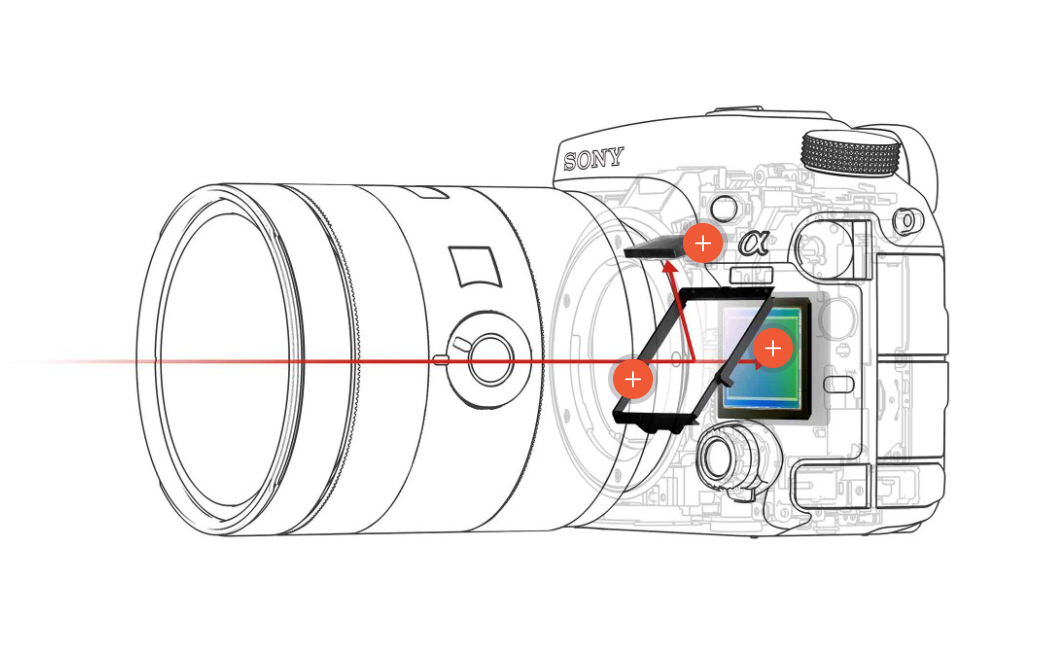
 Более подробную информацию уточняйте у
наших специалистов по тел. (495)134-42-78.
Более подробную информацию уточняйте у
наших специалистов по тел. (495)134-42-78.
 Именно поэтому необходимо сразу после обнаружения этой проблемы осуществлять поиск причин ее возникновения. Для этой цели мы рекомендуем воспользоваться услугами нашего сервисного центра по ремонту фотоаппаратов.
Именно поэтому необходимо сразу после обнаружения этой проблемы осуществлять поиск причин ее возникновения. Для этой цели мы рекомендуем воспользоваться услугами нашего сервисного центра по ремонту фотоаппаратов.